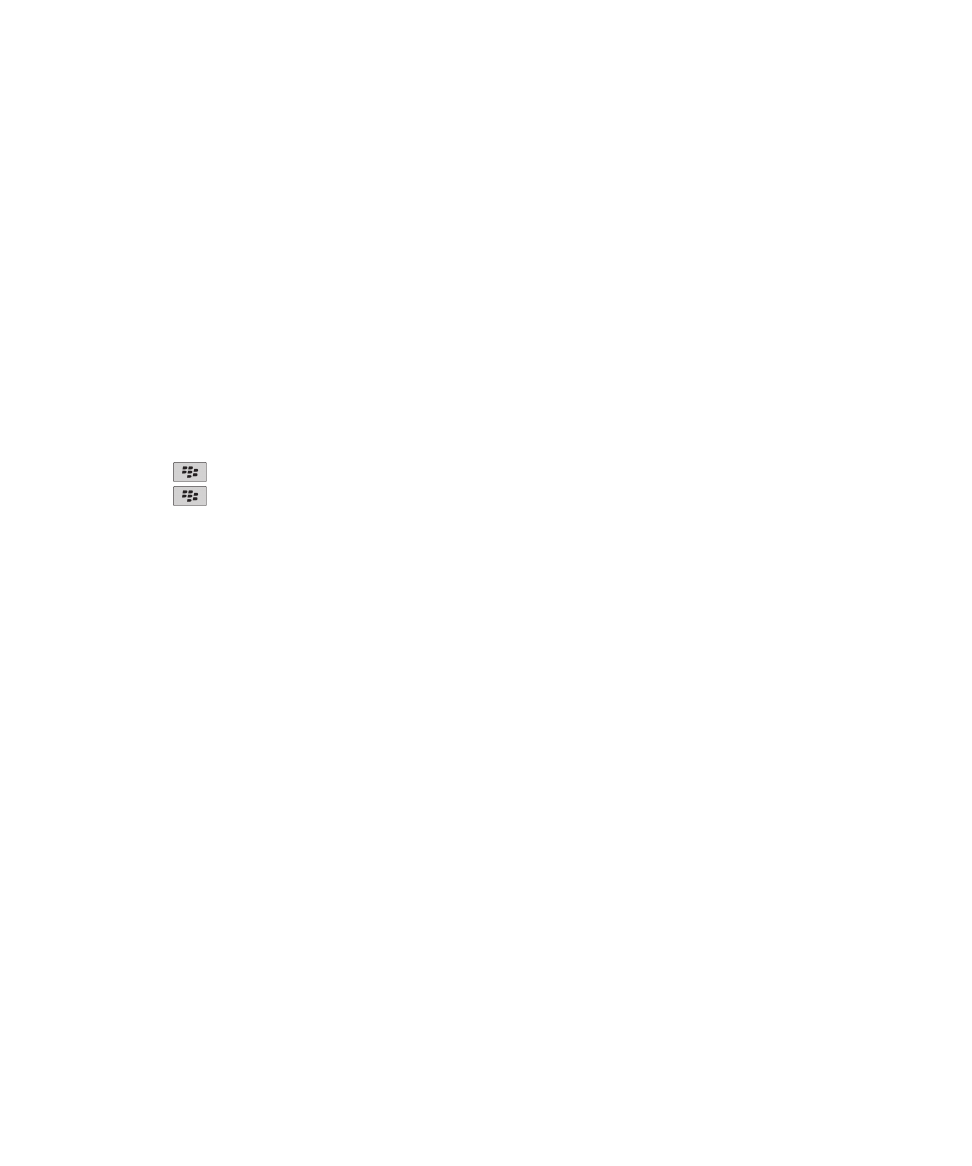
Tin nhắn được bảo vệ bởi S/MIME
Thông tin cơ bản về tin nhắn được bảo vệ bởi S/MIME
Giới thiệu về ký và mã hóa tin nhắn
Nếu tài khoản email của bạn sử dụng BlackBerry® Enterprise Server hỗ trợ tính năng này, bạn có thể ký kỹ thuật số
hoặc mã hóa tin nhắn để thêm mức bảo mật khác vào email và tin nhắn PIN mà bạn gửi từ điện thoại BlackBerry
của mình. Chữ ký kỹ thuật số được thiết kế để giúp người nhận xác minh tính xác thực và tính toàn vẹn của tin nhắn
mà bạn gửi. Khi bạn ký kỹ thuật số một tin nhắn bằng cách sử dụng khóa riêng của mình, người nhận sẽ sử dụng
khóa chung của bạn để xác minh rằng tin nhắn do bạn gửi và tin nhắn chưa bị thay đổi.
Mã hóa được thiết kế để giữ bí mật tin nhắn. Khi bạn mã hóa một tin nhắn, điện thoại của bạn sẽ sử dụng khóa
chung của người nhận để mã hóa tin nhắn. Người nhận sẽ sử dụng khóa riêng của họ để giải mã tin nhắn.
Hướng Dẫn Sử Dụng
Tin nhắn
96
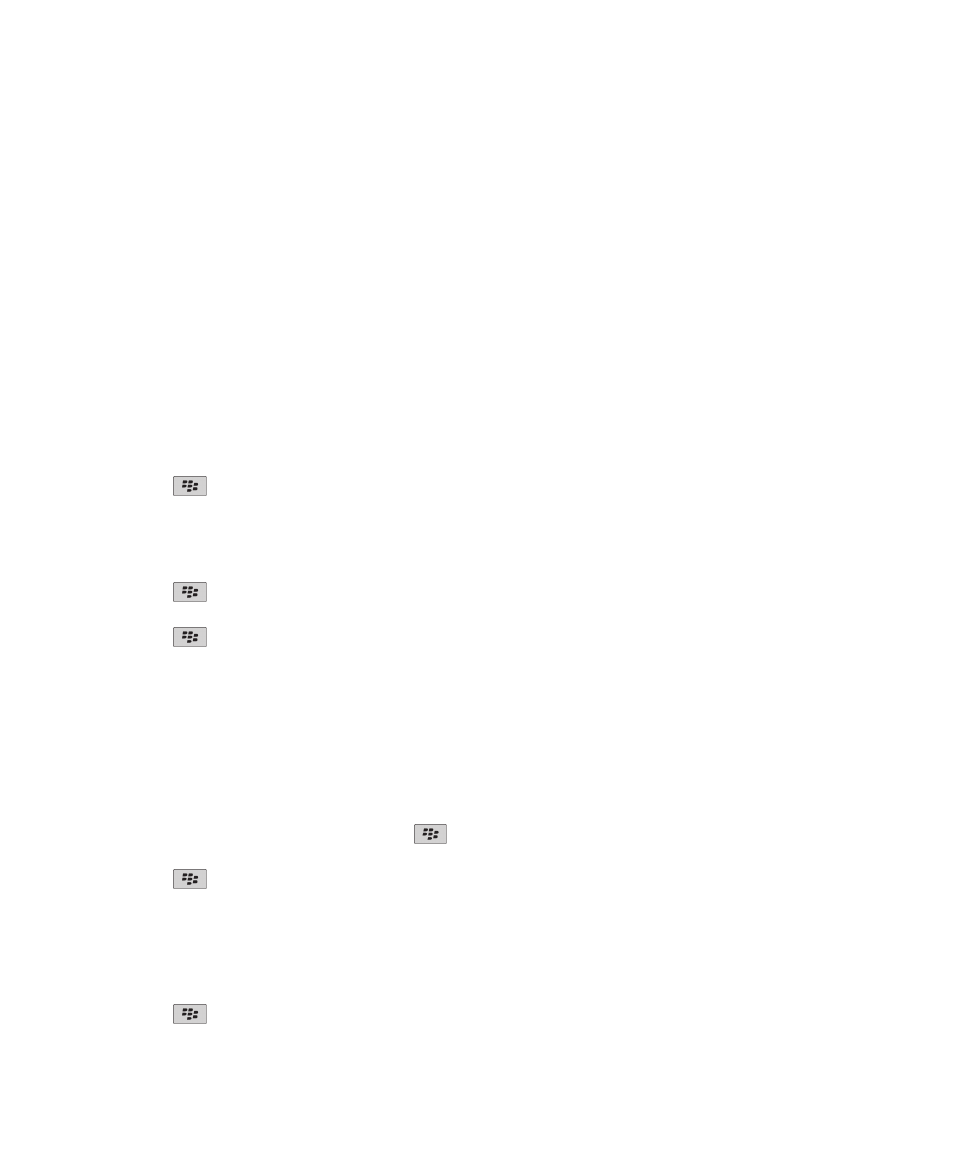
Để gửi một tin nhắn PIN được mã hóa, bạn phải có mã PIN và địa chỉ email cho số liên lạc trong danh sách địa chỉ
liên hệ. Điện thoại của bạn sử dụng địa chỉ email trong danh sách địa chỉ liên hệ để tìm khóa PGP® hoặc chứng chỉ
cho số liên lạc.
Ký hoặc mã hóa tin nhắn
Bạn có thể ký hoặc mã hóa email và tin nhắn PIN.
1. Khi soạn thảo một tin nhắn, hãy thay đổi trường Mã hóa.
2. Nếu cần, hãy thay đổi trường Phân loại.
Các chủ đề liên quan
Một số tùy chọn ký và mã hóa không có trên điện thoại của tôi, 102
Mã hóa thư bằng mật mã
Điện thoại BlackBerry® của bạn có thể mã hóa email và tin nhắn PIN bằng cách sử dụng mật mã được chia sẻ giữa
người gửi và người nhận.
1. Trong một tin nhắn chưa gửi, hãy cài trường Mã Hóa thành Mã Hóa hoặc Ký và Mã Hóa.
2. Bấm phím
> Tùy chọn.
3. Chọn hộp chọn Sử Dụng Mã Hóa Dựa Trên Mật Khẩu.
4. Trong phần Cho Phép Các Mật Mã Nội Dung, hãy chọn hộp chọn bên cạnh một hoặc nhiều mật mã nội dung
được cho phép.
5. Nếu bạn ký một thư, trong phần Tùy Chọn Ký, hãy chọn một chứng chỉ.
6. Bấm phím
> Lưu.
7. Nhập nội dung thư.
8. Bấm phím
> Gửi.
9. Nhập mật mã để mã hóa thư.
10. Xác nhận mật mã.
11. Nhấp OK.
Bằng cách sử dụng phương pháp bảo mật, hãy để người nhận biết mật mã là gì.
Đính kèm chứng chỉ vào tin nhắn
Bạn có thể đính kèm chứng chỉ vào email và tin nhắn PIN.
1. Khi đang soạn thảo một tin nhắn, bấm phím
> Đính kèm > Chứng chỉ.
2. Chọn chứng chỉ.
3. Bấm phím
> Tiếp tục.
Tải chứng chỉ được sử dụng để ký hoặc mã hóa tin nhắn
Nếu chứng chỉ không được bao gồm trong tin nhắn nhận được hoặc chưa được lưu trong lưu trữ khóa trên điện
thoại BlackBerry®, bạn có thể tải chứng chỉ xuống.
1. Trong một tin nhắn, hãy chọn chỉ báo mã hóa hoặc chỉ báo chữ ký kỹ thuật số.
2. Bấm phím
> Tải về Chứng chỉ của Người gửi.
Hướng Dẫn Sử Dụng
Tin nhắn
97
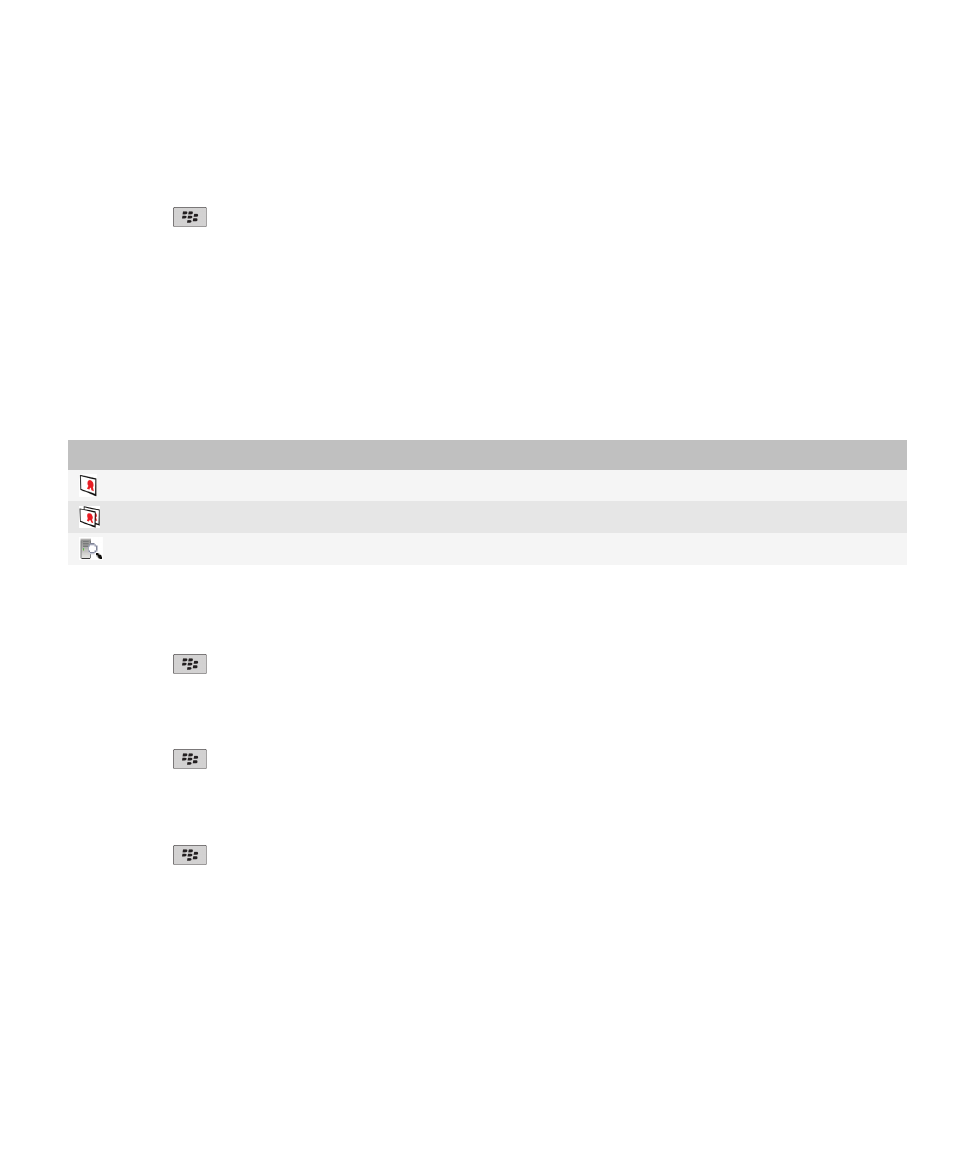
Thêm chứng chỉ từ tin nhắn
1. Trong một tin nhắn, hãy chọn chỉ báo chữ ký số.
2. Bấm phím
> Nhập Chứng chỉ của Người gửi.
Thêm chứng chỉ từ một phần đính kèm
1. Trong một tin nhắn, hãy nhấp vào phần đính kèm chứa chứng chỉ.
2. Nhấp Tải Phần Đính Kèm Chứng Chỉ Về.
3. Nhấp vào chứng chỉ.
4. Nhấp Nhập Chứng Chỉ.
Các chỉ báo phần đính kèm trong tin nhắn được bảo vệ bởi S/MIME
Chỉ báo
Mô tả
Tin nhắn bao gồm phần đính kèm chứng chỉ.
Tin nhắn bao gồm nhiều phần đính kèm chứng chỉ.
Tin nhắn chứa phần đính kèm máy chủ chứng chỉ.
Thêm thông tin kết nối cho một máy chủ chứng chỉ từ một tin nhắn
1. Trong một tin nhắn, hãy chọn chỉ báo máy chủ chứng chỉ.
2. Bấm phím
> Máy chủ Nhập.
Xem chứng chỉ được sử dụng để ký hoặc mã hóa tin nhắn
1. Trong một tin nhắn, hãy chọn chỉ báo trạng thái mã hóa hoặc chỉ báo chữ ký kỹ thuật số.
2. Bấm phím
> Hiển thị Chứng chỉ của Người gửi hoặc Hiển thị Chứng chỉ Mã hóa.
Xem thông tin mã hóa cho một tin nhắn được mã hóa yếu
1. Trong một tin nhắn được mã hóa yếu, hãy chọn chỉ báo trạng thái mã hóa.
2. Bấm phím
> Chi tiết Mã hóa.
Hướng Dẫn Sử Dụng
Tin nhắn
98
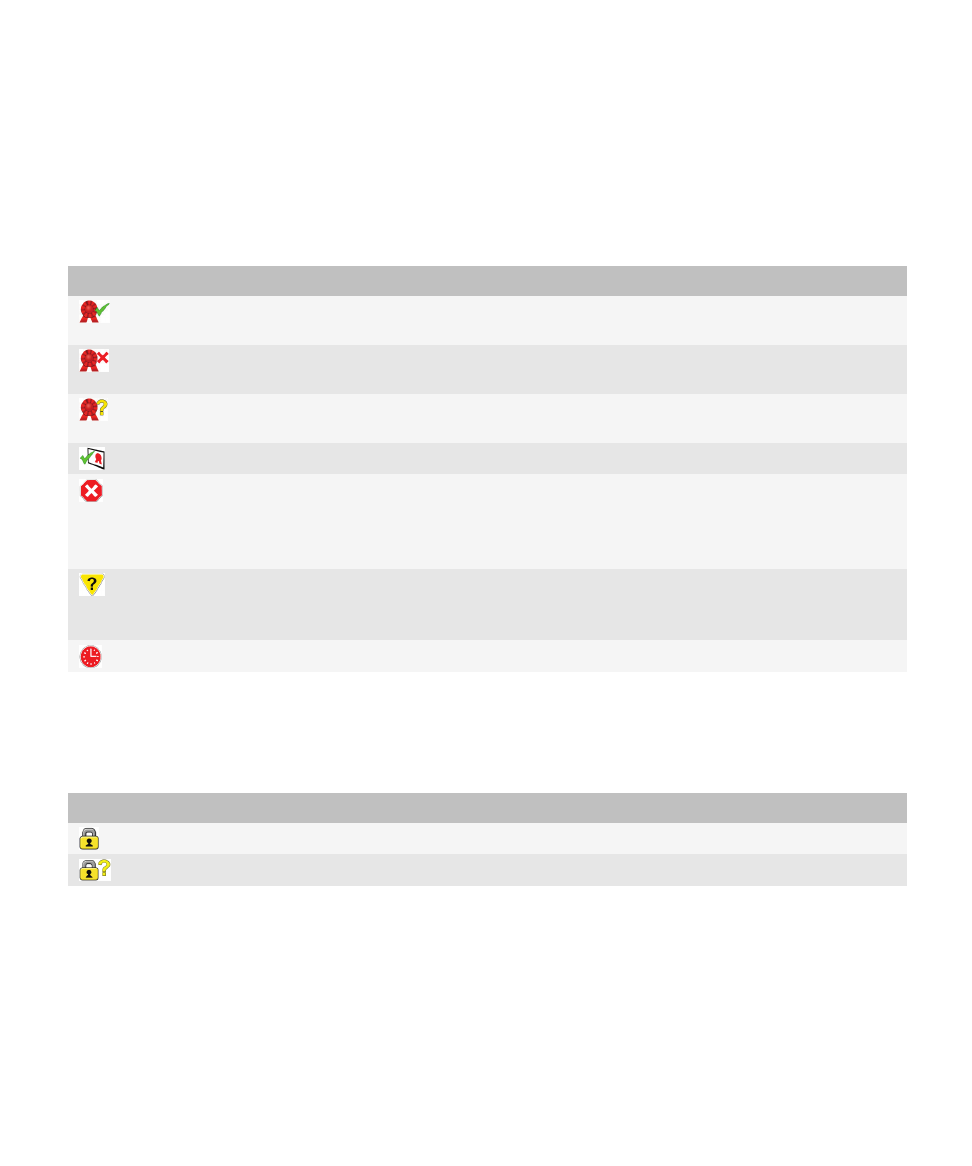
Trạng thái tin nhắn được bảo vệ bởi S/MIME
Chỉ báo chữ ký kỹ thuật số cho những thư được bảo vệ bởi S/MIME
Chỉ báo
Mô tả
Điện thoại BlackBerry® của bạn đã xác minh chữ ký kỹ
thuật số.
Điện thoại của bạn không thể xác minh chữ ký kỹ thuật
số.
Điện thoại của bạn yêu cầu thêm dữ liệu để xác minh chữ
ký kỹ thuật số.
Điện thoại của bạn tin cậy chuỗi chứng chỉ.
Địa chỉ email của người gửi không khớp với địa chỉ email
của đối tượng của chứng chỉ, hoặc chứng chỉ của người
gửi đã bị thu hồi, không được tin cậy, không thể xác minh
hoặc không có trên điện thoại của bạn.
Chứng chỉ yếu, trạng thái chứng chỉ không hiện thời hoặc
điện thoại của bạn yêu cầu thêm dữ liệu để xác minh
trạng thái tin cậy của chứng chỉ.
Chứng chỉ của người gửi đã hết hạn.
Chỉ báo tình trạng mã hóa
Người quản trị của bạn sẽ cài để những tin nhắn bạn nhận được xem là mạnh hay yếu.
Chỉ báo
Mô tả
Tin nhắn được mã hóa mạnh.
Tin nhắn được mã hóa yếu.
Hướng Dẫn Sử Dụng
Tin nhắn
99
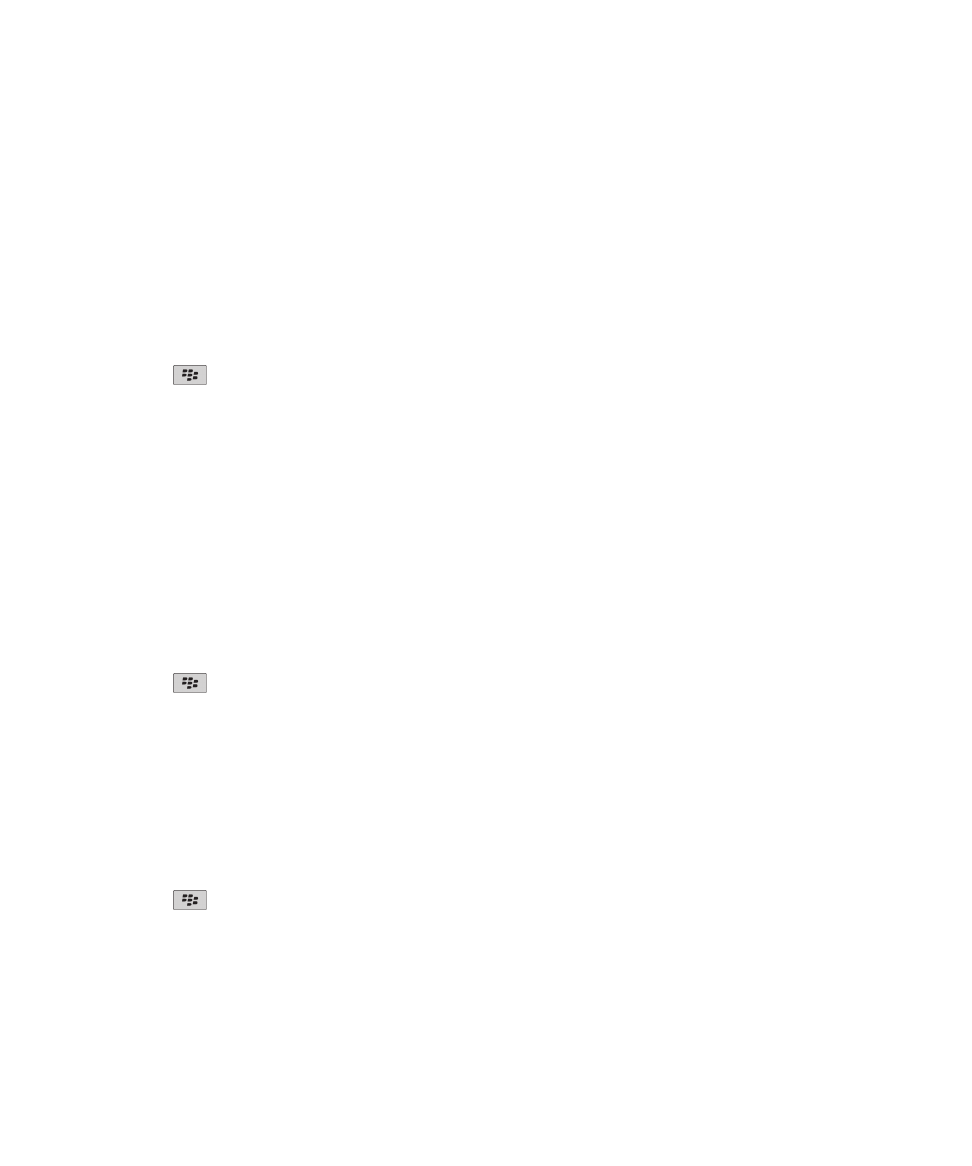
Các tùy chọn tin nhắn được bảo vệ bởi S/MIME
Thay đổi chứng chỉ ký và mã hóa
Điện thoại BlackBerry® của bạn sử dụng chứng chỉ mã hóa để mã hóa các tin nhắn trong thư mục các mục đã được
Gửi đi và đưa chứng chỉ mã hóa vào tin nhắn mà bạn gửi sao cho người nhận có thể mã hóa các tin nhắn trả lời của
họ.
1. Trên Màn hình chính hoặc trong một thư mục, hãy nhấp vào biểu tượng Tùy chọn.
2. Nhấp Bảo mật > S/MIME.
3. Trong mục Tùy Chọn Ký hoặc mục Tùy Chọn Mã Hóa, hãy thay đổi trường Chứng chỉ.
4. Bấm phím
> Lưu.
Các chủ đề liên quan
Một số tùy chọn ký và mã hóa không có trên điện thoại của tôi, 102
Thay đổi các tùy chọn tải về các phần đính kèm trong các tin nhắn được mã hóa
1. Trên Màn hình chính hoặc trong một thư mục, hãy nhấp vào biểu tượng Tùy chọn.
2. Nhấp Bảo mật > S/MIME.
• Để tự động tải về phần đính kèm trong các tin nhắn được mã hóa, hãy thay đổi trường Cho phép xem tập
tin đính kèm được mã hóa và tải thông tin tập tin đính kèm được mã hóa về thành Tự động.
• Để tải về phần đính kèm trong các tin nhắn được mã hóa theo cách thủ công, hãy thay đổi trường Cho phép
xem tập tin đính kèm được mã hóa và tải thông tin tập tin đính kèm được mã hóa về thành Thủ công.
• Để ngăn điện thoại BlackBerry® không tải về phần đính kèm trong các tin nhắn được mã hóa, hãy thay đổi
trường Cho phép xem tập tin đính kèm được mã hóa và tải thông tin tập tin đính kèm được mã hóa về
thành Không bao giờ.
3. Bấm phím
> OK.
Thay đổi tùy chọn ký và mã hóa mặc định
Điện thoại BlackBerry® của bạn được thiết kế để sử dụng tùy chọn ký và mã hóa mặc định khi bạn gửi tin nhắn cho
một số liên lạc mà bạn chưa bao giờ gửi hoặc nhận tin nhắn từ số liên lạc này trước đây. Nếu bạn đã gửi hoặc nhận
tin nhắn từ số liên lạc này trước đây, điện thoại của bạn sẽ tìm cách sử dụng tùy chọn ký và mã hóa đã được sử
dụng cho tin nhắn cuối cùng.
1. Trên Màn hình chính hoặc trong một thư mục, hãy nhấp vào biểu tượng Tùy chọn.
2. Nhấp Bảo mật > S/MIME hoặc PGP.
3. Thay đổi trường Mã Hóa Mặc Định.
4. Bấm phím
> Lưu.
Các chủ đề liên quan
Một số tùy chọn ký và mã hóa không có trên điện thoại của tôi, 102
Hướng Dẫn Sử Dụng
Tin nhắn
100
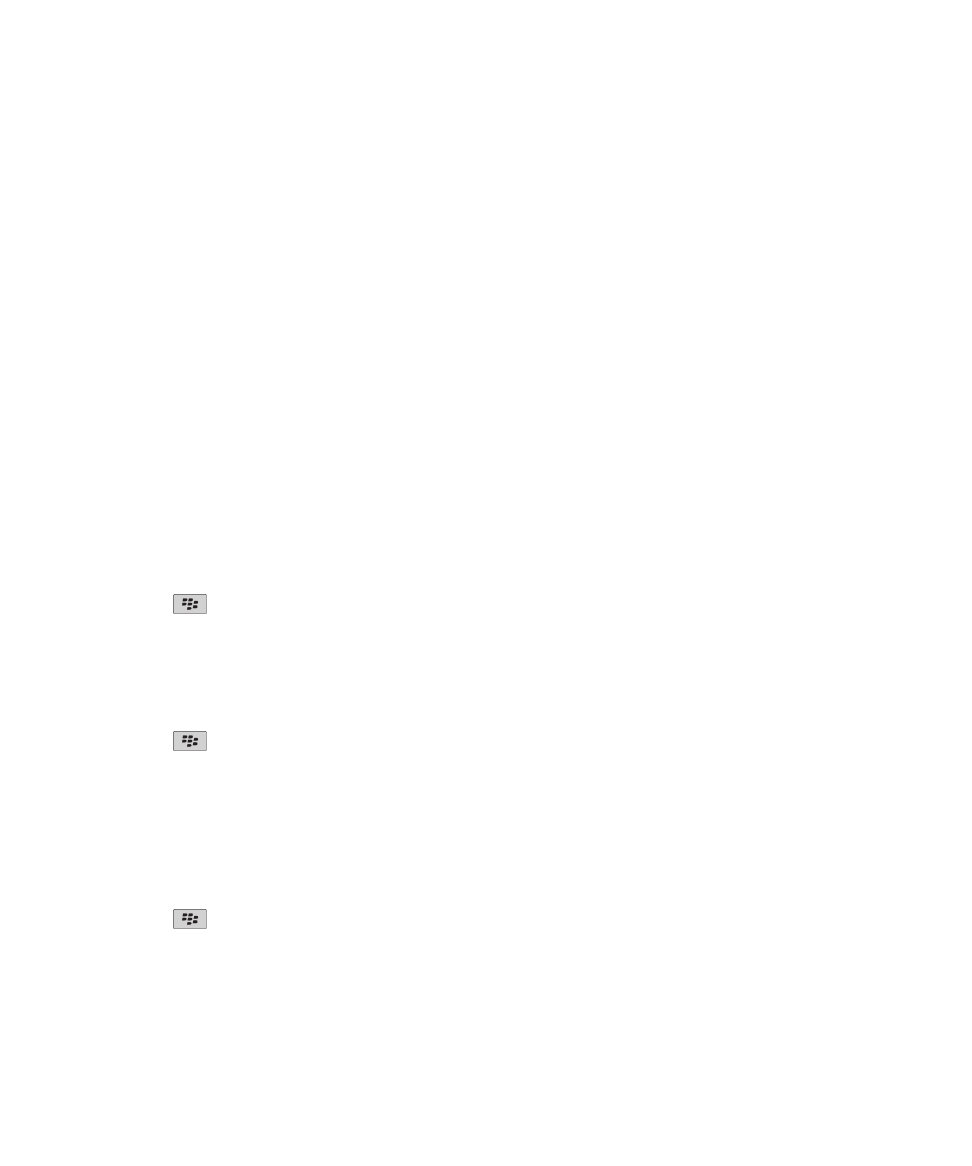
Giới thiệu về phân loại tin nhắn
Nếu điện thoại BlackBerry® của bạn được kết hợp với một tài khoản email sử dụng BlackBerry® Enterprise Server
hỗ trợ tính năng này và người quản trị của bạn bật tính năng phân loại tin nhắn, BlackBerry Enterprise Server áp
dụng một tập hợp tối thiểu các thao tác bảo mật với từng tin nhắn mà bạn soạn, chuyển tiếp hoặc trả lời, dựa trên
phân loại mà bạn đã gán cho tin nhắn. Quản trị viên của bạn chỉ định các phân loại tin nhắn mà bạn có thể sử dụng.
Nếu bạn nhận được một tin nhắn sử dụng các phân loại tin nhắn, bạn có thể xem viết tắt của phân loại trong dòng
chủ đề của tin nhắn và mô tả đầy đủ trong phần thân nội dung của tin nhắn. Bạn cũng có thể xem viết tắt và mô tả
đầy đủ của phân loại cho một tin nhắn đã được gửi đi trong thư mục các mục đã gửi.
Thay đổi phân loại tin nhắn mặc định
Để thực hiện thao tác này, tài khoản email của bạn phải sử dụng BlackBerry® Enterprise Server hỗ trợ tính năng
này và người quản trị phải bật tính năng phân loại tin nhắn.
Điện thoại BlackBerry của bạn được thiết kế để sử dụng phân loại tin nhắn mặc định khi bạn gửi tin nhắn cho một số
liên lạc mà bạn chưa bao giờ gửi hoặc nhận tin nhắn từ số liên lạc này trước đây. Nếu bạn đã gửi hoặc nhận tin
nhắn từ số liên lạc này trước đây, điện thoại của bạn sẽ tìm cách sử dụng phân loại tin nhắn đã được sử dụng cho
tin nhắn cuối cùng.
1. Trên Màn hình chính hoặc trong một thư mục, hãy nhấp vào biểu tượng Tùy chọn.
2. Nhấp Điện Thoại > Cài đặt Hệ thống Nâng cao > Dịch Vụ Mặc Định.
3. Thay đổi trường Mã Hóa Mặc Định.
4. Bấm phím
> Lưu.
Thay đổi kích cỡ chỉ báo S/MIME trong các tin nhắn
1. Trên Màn hình chính hoặc trong một thư mục, hãy nhấp vào biểu tượng Tùy chọn.
2. Nhấp Bảo mật > S/MIME.
3. Thay đổi trường Biểu Tượng Trình Xem Tin Nhắn.
4. Bấm phím
> Lưu.
Chọn các thuật toán mã hóa cho các tin nhắn được bảo vệ bởi S/MIME
Nếu một tin nhắn có nhiều người nhận, điện thoại BlackBerry® của bạn sử dụng thuật toán mã hóa được chọn đầu
tiên trong danh sách mà tất cả những người nhận được biết là có hỗ trợ.
1. Trên Màn hình chính hoặc trong một thư mục, hãy nhấp vào biểu tượng Tùy chọn.
2. Nhấp Bảo mật > S/MIME.
3. Đánh dấu các hộp chọn cạnh một hoặc nhiều thuật toán mã hóa.
4. Bấm phím
> Lưu.
Yêu cầu thông báo gửi cho tin nhắn được bảo vệ bởi S/MIME đã ký
1. Trên Màn hình chính hoặc trong một thư mục, hãy nhấp vào biểu tượng Tùy chọn.
2. Nhấp Bảo mật > S/MIME.
Hướng Dẫn Sử Dụng
Tin nhắn
101
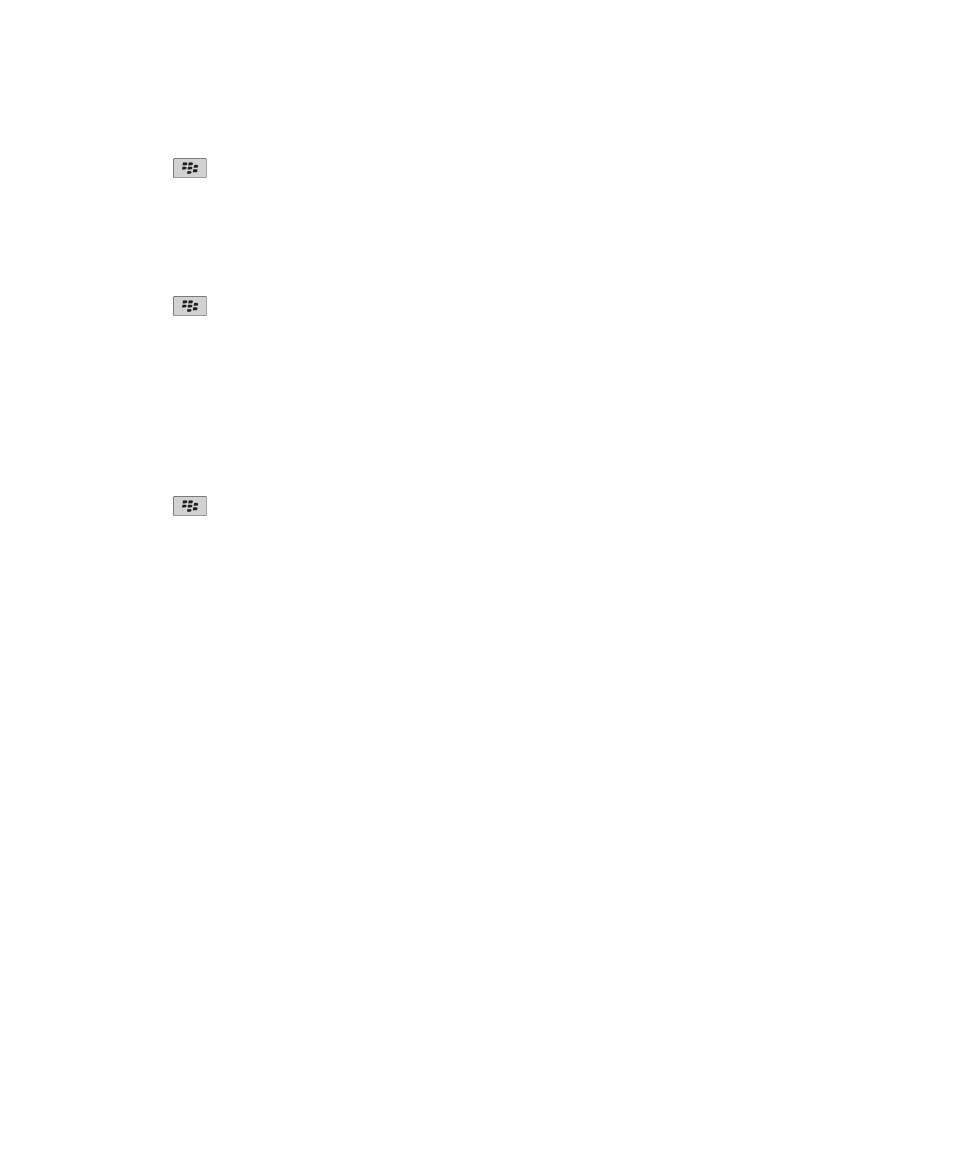
3. Chọn hộp chọn Yêu Cầu Biên Nhận S/MIME.
4. Bấm phím
> Lưu.
Tắt lời nhắc được hiển thị trước khi tin nhắn được bảo vệ bởi S/MIME bị cắt
1. Trên Màn hình chính hoặc trong một thư mục, hãy nhấp vào biểu tượng Tùy chọn.
2. Nhấp Bảo mật > S/MIME.
3. Thay đổi trường Chế độ cắt bớt tin nhắn sang Vẫn Gửi hoặc Thêm Tất Cả Và Gửi.
4. Bấm phím
> Lưu.
Để bật lại lời nhắc, hãy thay đổi trường Chế độ cắt bớt tin nhắn sang Nhắc Người Dùng.
Tắt lời nhắc được hiển thị khi bạn sử dụng một chứng chỉ S/MIME không được khuyến
cáo sử dụng
1. Trên Màn hình chính hoặc trong một thư mục, hãy nhấp vào biểu tượng Tùy chọn.
2. Nhấp Bảo mật > S/MIME.
3. Bỏ chọn hộp chọn Cảnh báo về vấn đề với chứng chỉ của tôi.
4. Bấm phím
> Lưu.
Để bật lại lời nhắc, hãy chọn hộp chọn Cảnh báo về vấn đề với chứng chỉ của tôi.
Gỡ rối tin nhắn được bảo vệ bởi S/MIME
Một số tùy chọn ký và mã hóa không có trên điện thoại của tôi
Hãy thử thực hiện các thao tác sau đây:
• Hãy kiểm tra và bảo đảm rằng tài khoản email bạn đang sử dụng hỗ trợ tất cả các tùy chọn ký và mã hóa.
• Nếu bạn sử dụng phân loại tin nhắn, hãy kiểm tra và bảo đảm rằng phân loại tin nhắn hỗ trợ các tùy chọn ký
và mã hóa bạn muốn. Thử dùng một phân loại tin nhắn khác.
Tôi không thể mở phần đính kèm trong email đã được mã hóa
Thông tin phần đính kèm có thể không có trên BlackBerry® Enterprise Server, người quản trị của bạn có thể đã đặt
các tùy chọn ngăn không cho bạn mở các phần đính kèm trong các email được mã hóa, hoặc bạn có thể đã nhận
email từ một tài khoản email không hỗ trợ đính kèm trong các email được mã hóa.
Bạn không thể mở phần đính kèm trong email được bảo vệ bởi PGP® đã được mã hóa sử dụng định dạng
OpenPGP bởi một chương trình máy trạm IBM® Lotus Notes® hoạt động với PGP® Desktop Professional hoặc đã
được mã hóa bởi PGP® Universal Server.